1、新建一篇wps表格。如下所示:
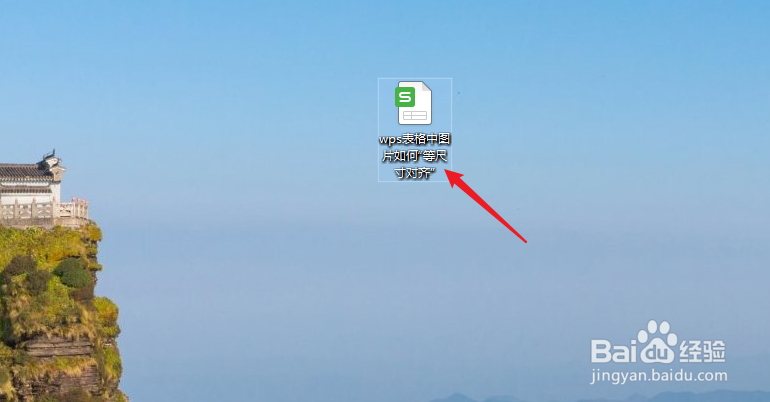
2、在wps表格中插入3张图片作为案例。如下图:
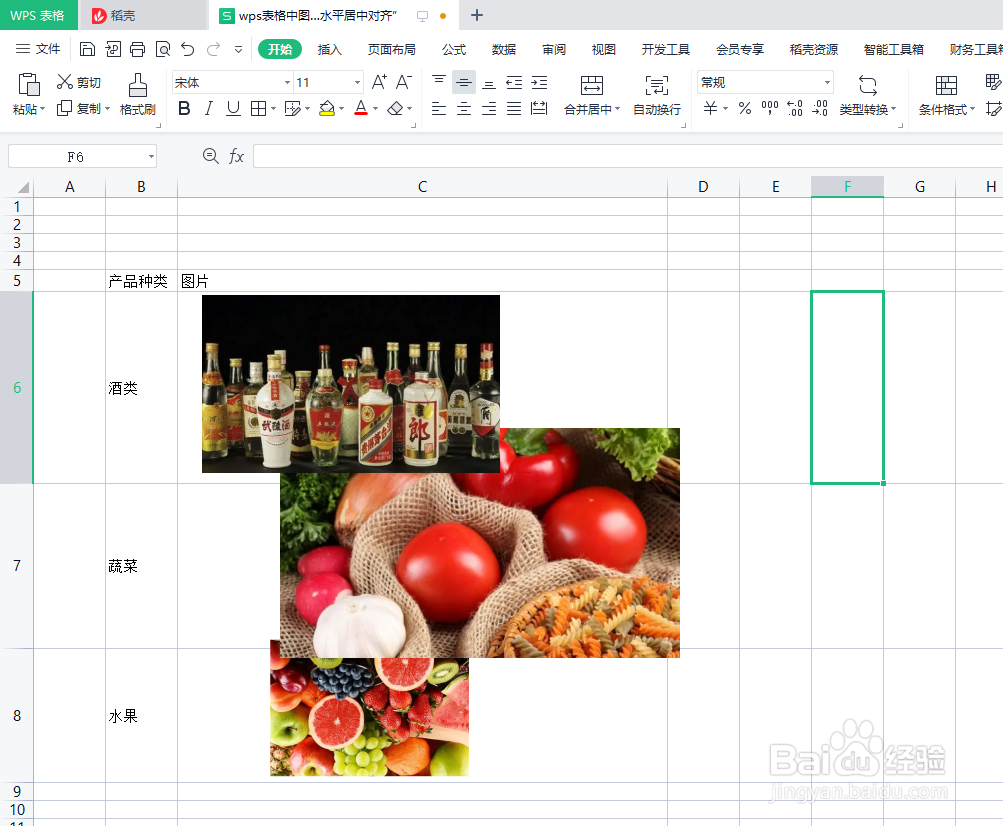
3、选择wps表格中3张图片,并点击“图片工具”工具栏。如下图:

4、点击wps表格“图片工具”工具栏中的“对齐”-“等尺寸”。如下图:
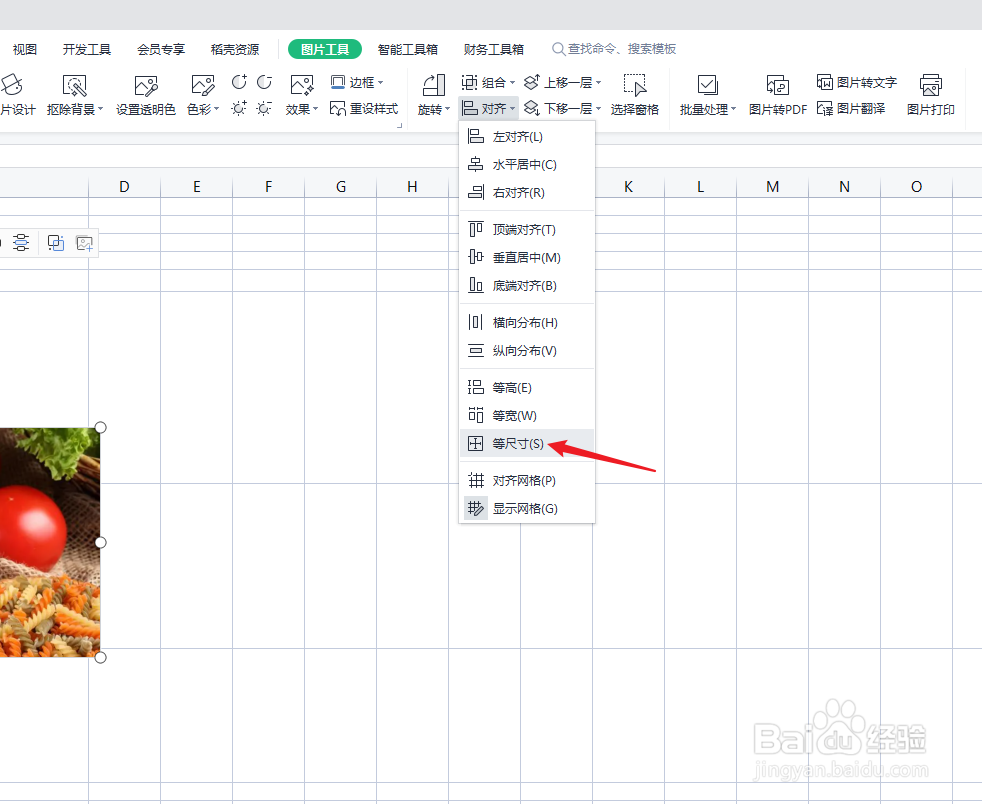
5、预览wps表格中图片按“等尺寸对齐”后的效果。如下图:
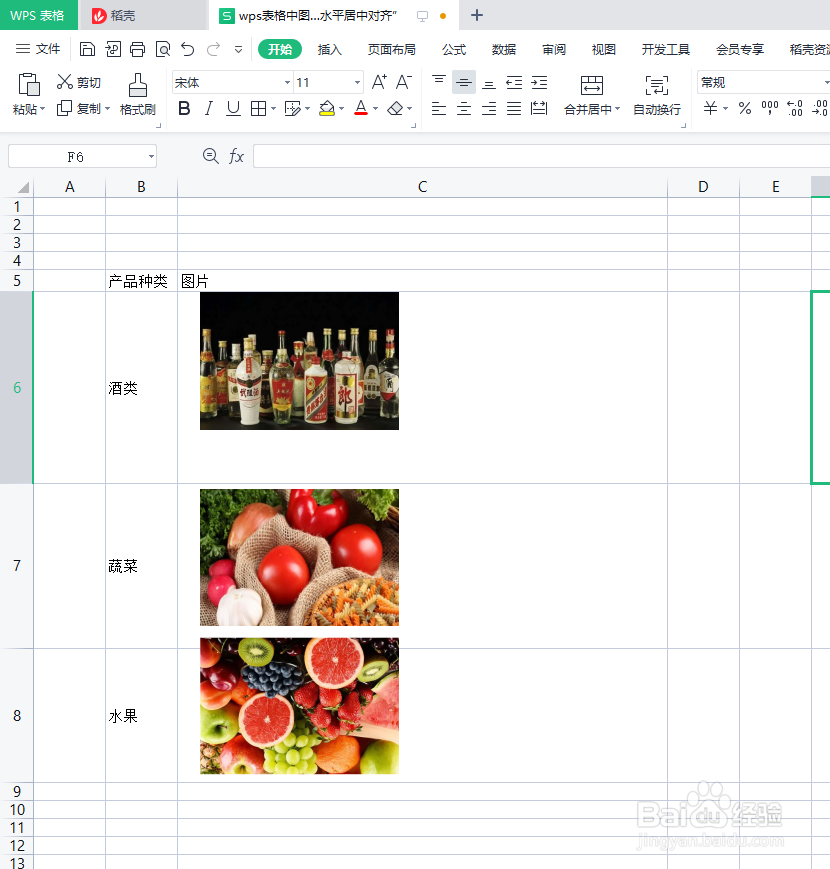
6、总结:wps表格中图片如戾态菩痃何“等尺寸对齐”(1)新建一篇wps表格(2)在wps表格中插入3张图片作为案例(3傧韭茆鳟)选择wps表格中3张图片,并点击“图片工具”工具栏(4)点击wps表格“图片工具”工具栏中的“对齐”-“等尺寸”(5)预览wps表格中图片按“等尺寸对齐”后的效果